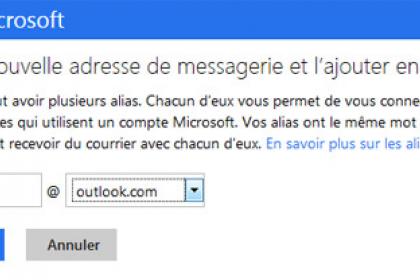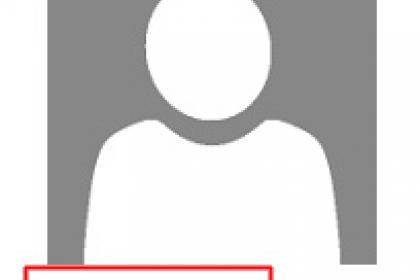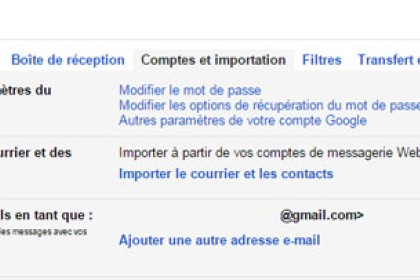Outlook.com : comment créer ou supprimer un alias de messagerie
Est-ce que vous avez déjà eu envie d’avoir toutes vos adresses de messagerie au même endroit pour plus de facilité ? Si oui, sachez que cela est possible. Vraiment ? Oui ! Est-ce que vous avez déjà entendu parler d’alias de messagerie ? Si non, vous êtes au bon endroit car nous allons expliquer de quoi il s’agit, mais également comment en ajouter un et en supprimer dans Outlook.com.
L’alias de messagerie, c’est quoi exactement ?
Il est fort possible que vous n’ayez jamais entendu ce terme. L’alias de messagerie est une adresse mail qui peut être associée à votre compte Outlook.com déjà existant. Il est également possible d’ajouter plusieurs alias à votre compte Outlook, ce qui vous permet donc d’avoir toutes vos adresses de messagerie au même endroit. De ce fait, en ouvrant votre Outlook, vous pouvez avoir accès à chacune de vos adresses de messagerie afin de consulter tous les mails reçus en seulement quelques clics. De plus, lorsque vous recevez un mail, et ce, sur n’importe quel compte, vous recevrez une notification. Mais alors comment ajouter un alias à votre compte Outlook.com ? C’est ce que nous allons voir maintenant.
Comment ajouter un alias de messagerie dans Outlook.com ?
Si vous aussi vous avez envie de profiter de la facilité qu'offrent les alias de messagerie, vous voulez sûrement savoir comment en ajouter. Voici donc les étapes à effectuer :
- Ouvrez votre Outlook.com
- Rendez-vous dans la partie " Ajouter un alias "
- Choisissez l’option " Créer une adresse de messagerie Outlook.com " ou bien ajoutez l’adresse de messagerie existante.
- Cliquez sur ajouter un alias
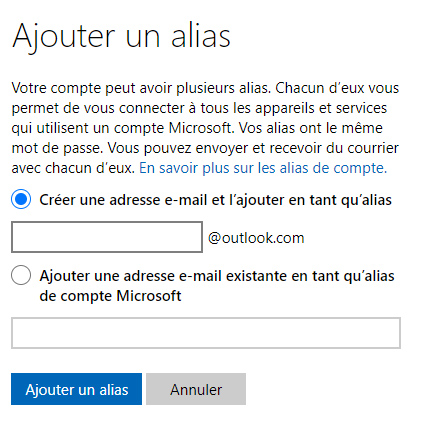
En effectuant ces étapes, vous aurez la joie de voir votre adresse de messagerie être ajoutée à votre compte Outlook.com. Mais alors, si un jour vous avez le désir de la supprimer de votre compte Outlook.com, comment faire ? Nous allons maintenant répondre à cette question.
Comment supprimer un alias de messagerie dans Outlook.com ?
- Dans votre compte Outlook.com, rendez-vous sur la partie " Gérer comment vous connecter à Microsoft. "
- Sélectionnez l’alias de messagerie que vous désirez supprimer
- Appuyer sur " Supprimer "
De cette façon, vous allez voir l’adresse de messagerie en question disparaître de votre compte Outlook.com. Attention toutefois à bien sélectionner l’adresse que vous ne désirez plus, et non l’adresse principale de votre compte.
Comme nous le voyons, il est vraiment très facile et pratique d’ajouter et de supprimer un alias de messagerie dans Outlook.com. Alors pour plus de facilité, pourquoi ne pas ajouter toutes vos adresses de messagerie dans Outlook.com afin d’avoir directement accès à tous vos messages ?